Photoshop是一款大家经常使用的图像处理软件,可以利用Photoshop给图片添加很多效果,那么Photoshop如何制作夜晚的开灯效果呢?下面小编给大家整理了相关步骤介绍,感兴趣的小伙伴不要错
Photoshop是一款大家经常使用的图像处理软件,可以利用Photoshop给图片添加很多效果,那么Photoshop如何制作夜晚的开灯效果呢?下面小编给大家整理了相关步骤介绍,感兴趣的小伙伴不要错过哦!
Photoshop如何制作夜晚的开灯效果?Photoshop制作夜晚的开灯效果教程

1.打开图片,Ctrl+J复制一层。
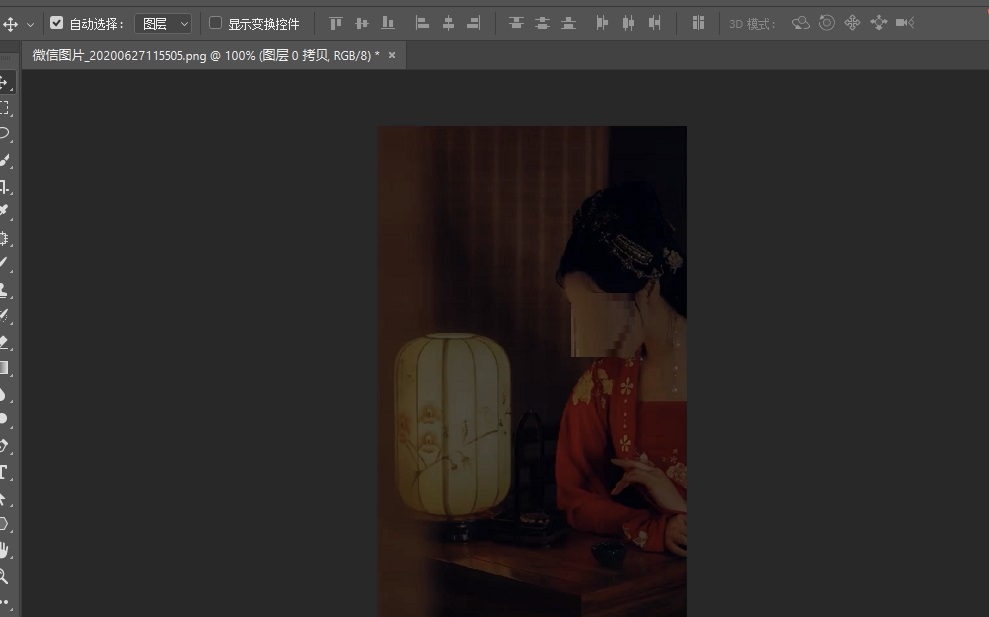
2.新建图层,用淡黄色画笔涂抹灯部分。
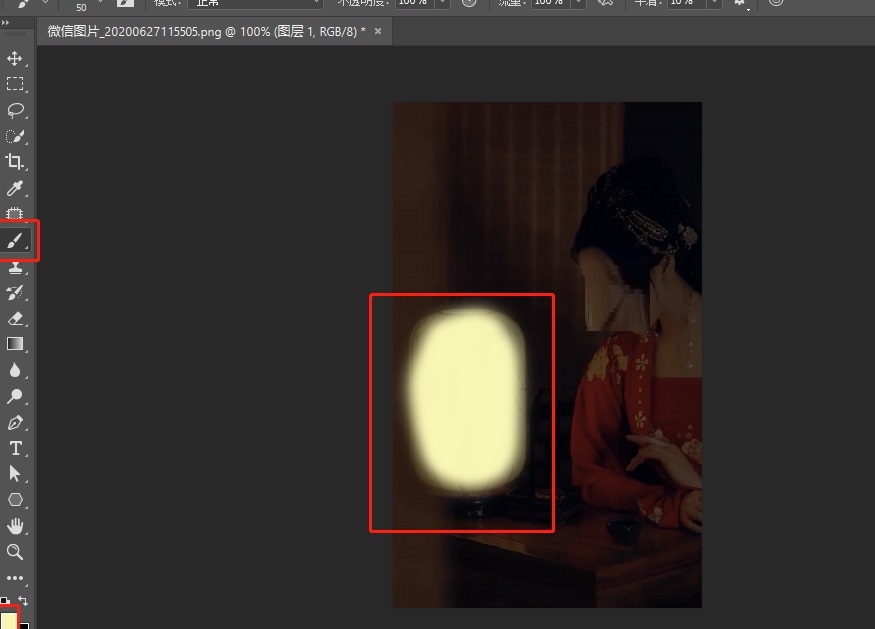
3.混合模式改为颜色减淡。
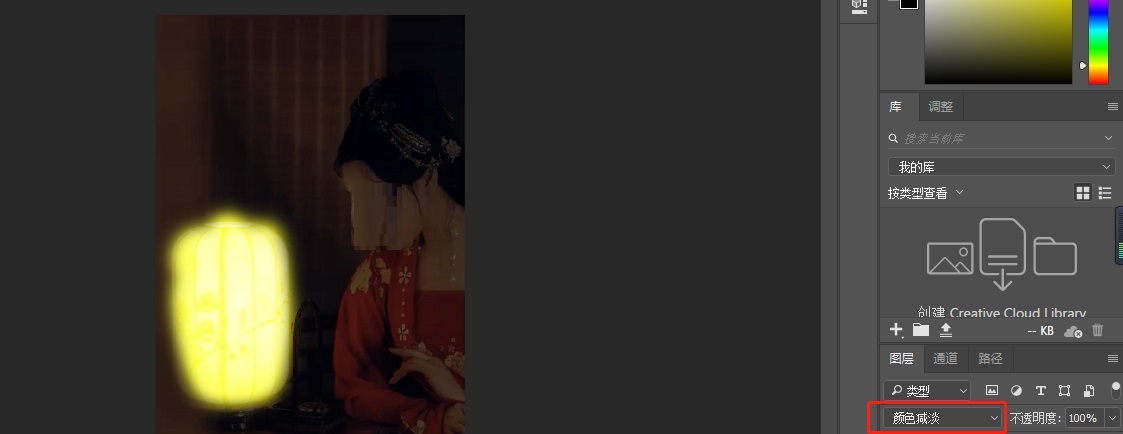
4.打开混合选项,把透明形状图层的勾去掉。
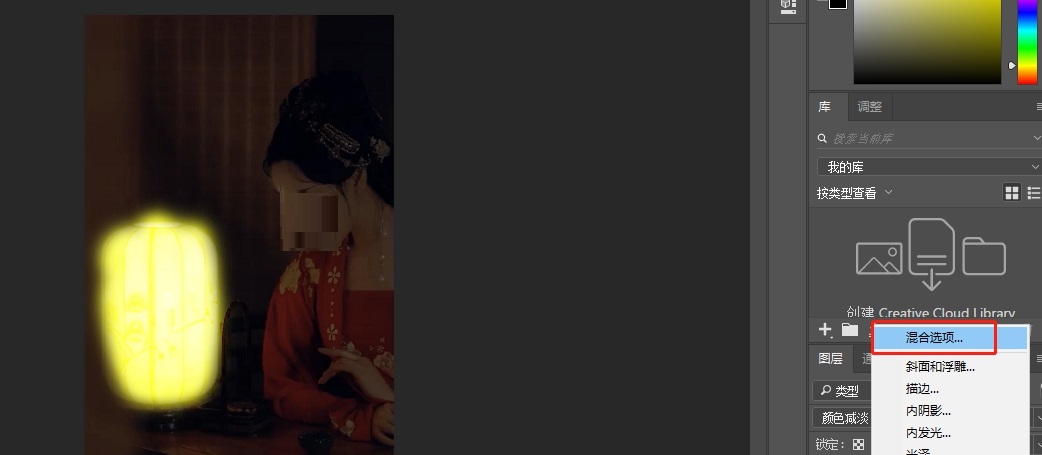
5.再用画笔涂抹周围,让光发散出来,效果完成。
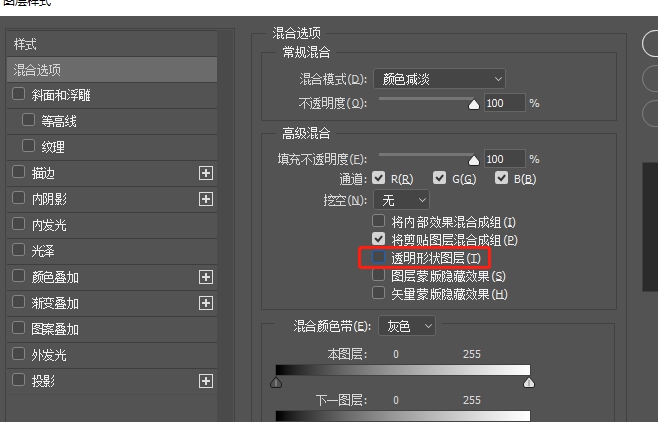

以上这篇文章就是Photoshop制作夜晚的开灯效果教程,有需要的小伙伴快来学习一下吧!
